生活已是百般艰难,为何不努力一点。下面图老师就给大家分享Photoshop制作恐怖效果的国外僵尸鬼眼,希望可以让热爱学习的朋友们体会到PS的小小的乐趣。
【 tulaoshi.com - PS 】
先看效果图。

首先打开如下美女图片。
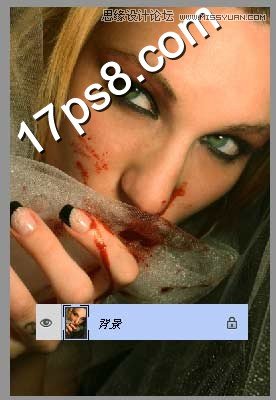
复制几层,图层模式都为滤色,类似下图效果,然后合并这些复制层。
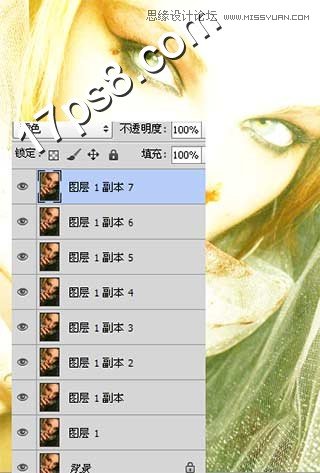
添加蒙版,用笔刷涂抹保留眼珠明亮度。

新建图层模式柔光,用黑色柔角笔刷涂抹眼底部。

添加黑白和色彩平衡调整层,使画面呈现一种恐怖氛围,黑白调整层把美女手和脸部的血迹涂抹出来。

新建图层用钢笔做如下手指甲路径,填充颜色,图层模式亮光,之后你可以ctrl+U改变颜色,类似下图效果。
(本文来源于图老师网站,更多请访问http://www.tulaoshi.com/ps/)
处理其他细节最终效果如下,本ps教程结束。

来源:http://www.tulaoshi.com/n/20160216/1566785.html
看过《Photoshop制作恐怖效果的国外僵尸鬼眼》的人还看了以下文章 更多>>